

一色印刷の特色を使ったパーツを作るコツについて


Lesson
7
一色印刷でも華やかになる桜の紙袋 難易度★★★★☆

-
1
特色を決めスウォッチに登録する
-
2
特色を使ってスウォッチのパーツを作る
-
3
アレンジしながらデザインを入れ込む
Lesson7-02
特色を使ってスウォッチのパーツを作る
予算が少ない時は、印刷色を1色にすると製版代も印刷費も浮くので、かなりコストを下げることができます。一色印刷だとつまらない雰囲気になるのでは?と思われるかもしれませんが、一色の中でも濃淡をつければ奥行きのある表現ができます。さっそく特色を使ってデザインをしましょう。ここではスウォッチパーツを作ります。
イラスト素材を用意する
ここでは濃淡のある桜の花びらを散らした、春らしい紙袋を作ります。
桜の花のシルエット素材を探してきました。
○SILHOUETTE DESIGN様より、「桜セット」という素材をお借りしました。
http://kage-design.com/wp/?p=2151
中身はこれ。この中で、適当に2つ花をコピーして使います。

花の周りに花びらを散らします。
花びらの素材も上のファイルの中に入っていますが、この素材だけ線対称で幾何学的なので、柔らかさが足りない気がします。
そのため、花のイラストを元に、もう少しルーズな雰囲気の花びらを作りました。
花びらは下のように作りました。
線を描くのは花びらの中心に近い部分だけで、外側は素材のラインを使っています。
ですので、外側は雑に描いてかまいません。
それでもペンツールを使うのは、初めての方には抵抗があるかもしれません。
面倒な方は、上の素材の花びらを使うか、似たような「やわらかい花びら」の素材を探しましょう。

スウォッチパーツを作る
正方形を描いて、そこに先ほど作ったオブジェクトを並べていきます。
正方形は、作業しやすいように線を黒くしてありますが、スウォッチに登録する時には塗りと線はとります。

花をすべて選択して、レッスン7-1でスウォッチに登録しておいた特色で塗ります。
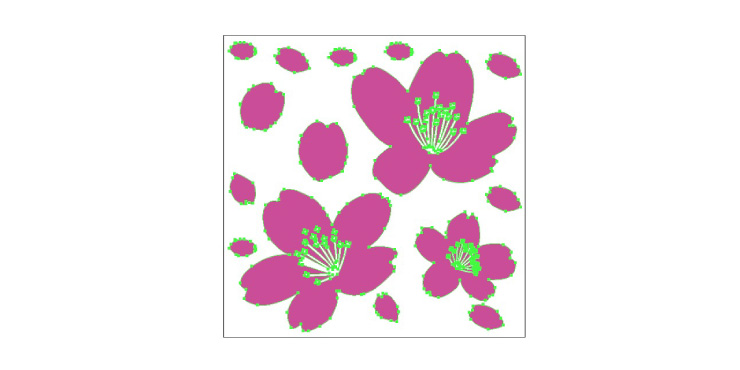
 カラーパネルのスライダーを動かして、様々な濃淡の桜にしていきます。

スウォッチに登録して反映させる
できたパーツを正方形の枠ごと(塗りと線をはずす)スウォッチパネルにドラッグし、紙袋サイズの図面にスウォッチを反映させます。
特色印刷=ベタ印刷と思われる方もいますが、濃淡を出すと奥行きが出ます。 切り絵からちょっと絵画に近づいたと思いますよ!
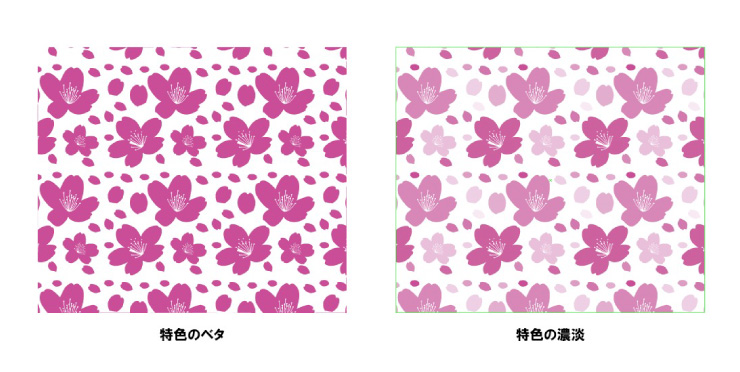


スウォッチは反映しないとイマイチ結果がわからない
スウォッチは実際に反映してみないと、連続した時の美しさがよくわからないので、何度もチャレンジして納得できる柄の出方を探しましょう。なれてくると、スウォッチパーツの作り方も上達してきます。これだという柄ができたら、レッスン7-3では紙袋の展開図に入れていってみましょう。
Lesson
7
一色印刷でも華やかになる桜の紙袋 難易度★★★★☆

-
1
特色を決めスウォッチに登録する
-
2
特色を使ってスウォッチのパーツを作る
-
3
アレンジしながらデザインを入れ込む
お客様インタビュー
お悩みをどのように解決されたか教えていただきました。
-
自社のキャラクターをグッズに役立てた、会話が弾む紙袋
ProGATE株式会社
情報通信業 -
デリケートな製品を安心してリサイクルできる宅配袋
株式会社アヴァンサ
アパレル -
嘉手納町の人々の想いが詰まった、環境に配慮した紙袋
株式会社WEIR
コミケ・同人 -
お客様が自信をもってプレゼントできる、洗練された紙袋
有限会社柚冬庵
小売業
フルオーダー紙袋
紙、紐、印刷が選べるオリジナリティの高い紙袋
ジャストニーズ
入れる物に合わせてこだわれる自由自在のプラン
最小ロット500枚
規格サイズ320
幅とマチが固定。ゆったり大きめサイズ
最小ロット300枚
規格サイズ280
幅とマチが固定。大きめファイルサイズ
最小ロット500枚
規格サイズ260
幅とマチが固定。A4カタログがぴったり
最小ロット500枚
規格サイズ220
幅とマチが固定。食品や雑貨におすすめ
最小ロット500枚
規格サイズ160
幅とマチが固定。かわいいミニサイズ
最小ロット500枚
A4サイズ
書類やカタログに最適!人気の高い規格サイズ
最小ロット500枚
格安ギザギザ(輪転)
大量配布・テイクアウト用に。条件次第で10円台~
原紙使い切り出来高制
規格サイズ マチ幅150
マチ幅が広いので、持ち帰り弁当や食パンに最良
最小ロット500枚
ボトルサイズ
ワインや日本酒など瓶に合う、スリムな縦長仕様
最小ロット1,000枚
宅配袋
紙、印刷、加工が選べる。ベロ付き、ベロなし、糊の有無も指定OK!
既製品紙袋(ロゴなし)
サイズを確認するだけでOK。翌営業日に出荷の短納期!